AssistiveTouch không được chú ý nhiều vì nó bị ẩn trong menu Trợ năng. Thật đáng tiếc, bởi vì nút bấm nhỏ này có thể thay thế các nút bấm vật lý, tăng tốc các thao tác thông thường và thay đổi cách bạn sử dụng iPhone.
5. Sử dụng một tay dễ dàng
Sử dụng iPhone bằng một tay không phải lúc nào cũng dễ dàng. Chắc chắn, bạn có thể dựa vào tính năng Reachability để đơn giản hóa việc này, nhưng việc liên tục vuốt để kích hoạt nó có thể gây bất tiện. Hơn nữa, việc bật Reachability sẽ hạ thấp màn hình, đồng nghĩa với việc phải cuộn nhiều hơn bình thường.
AssistiveTouch giải quyết vấn đề này một cách hoàn hảo. Chỉ với một lần chạm, bạn có thể mở Trung tâm Điều khiển, kiểm tra thông báo, điều chỉnh âm lượng hoặc thậm chí kích hoạt nút Action. Điều này có nghĩa là bạn không cần phải vươn ngón tay lên phía trên màn hình, điều này rất tiện lợi trên các mẫu máy lớn như Pro Max.
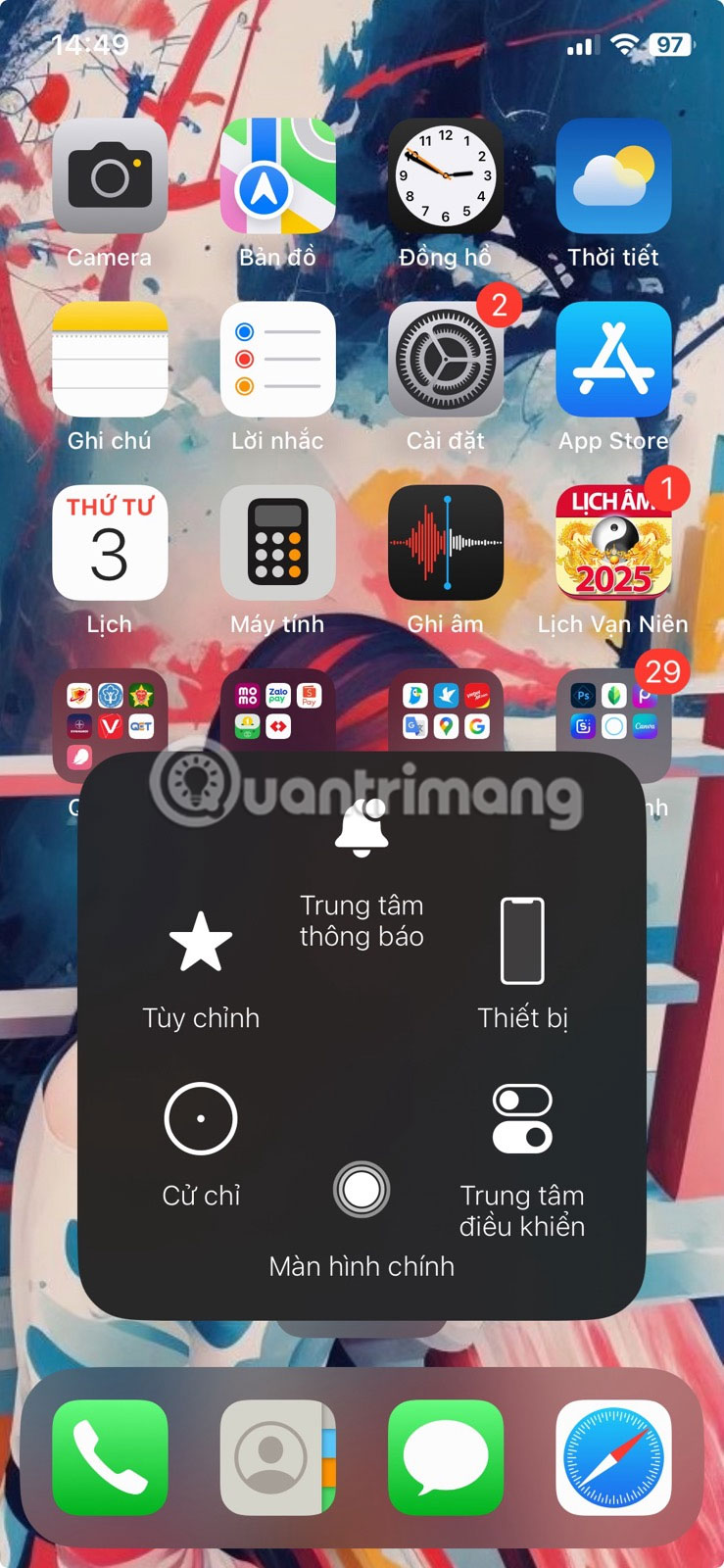
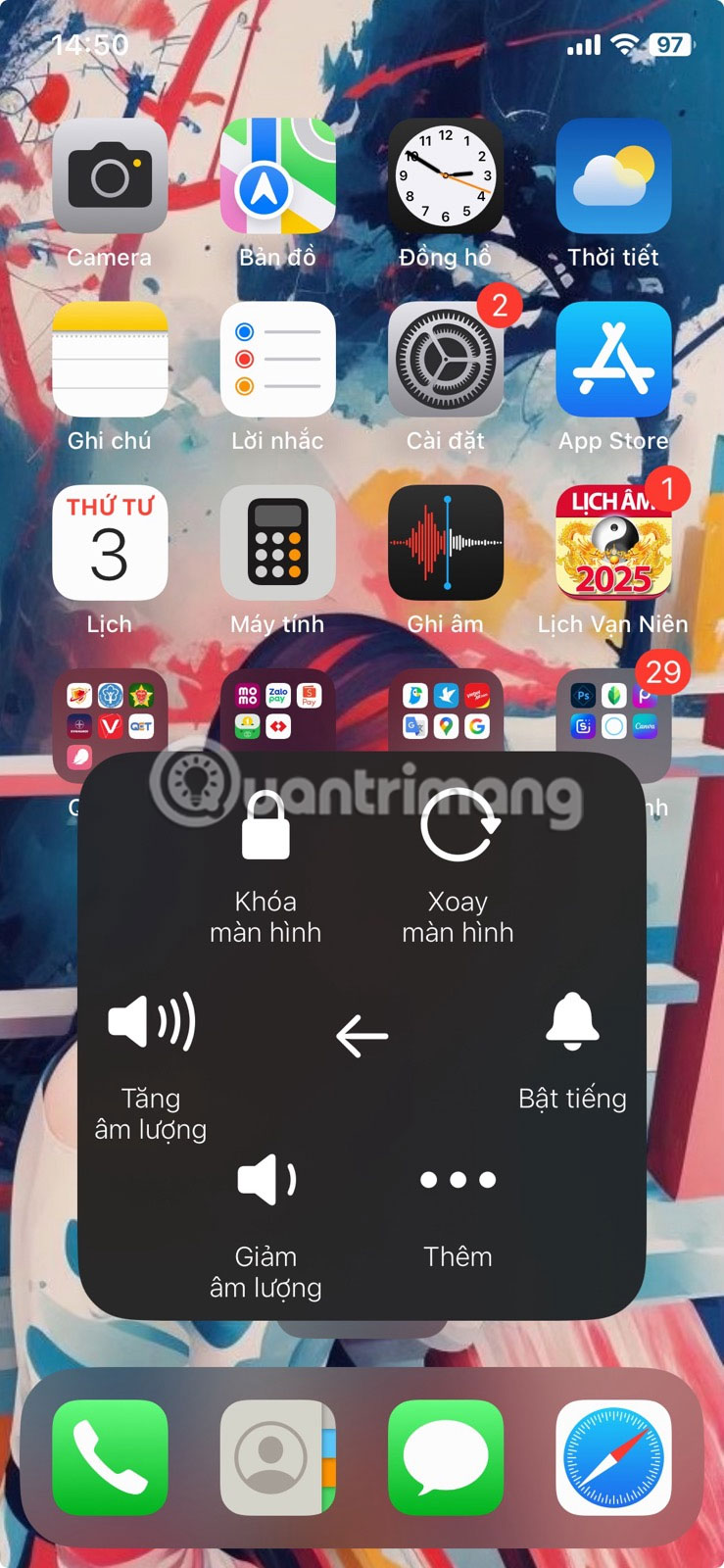
Điều làm cho AssistiveTouch trở nên tuyệt vời hơn nữa chính là tính linh hoạt của nó. Bạn có thể đặt nút ở bất kỳ đâu trên màn hình, vì vậy dù bạn cầm iPhone bằng tay trái hay tay phải, nút vẫn nằm trong tầm tay một cách thoải mái.
4. Truy cập nhanh vào các shortcut
Mọi người đều thích shortcut, và AssistiveTouch đặt các shortcut yêu thích của bạn ngay trong tầm tay. Theo mặc định, chạm vào nút sẽ cho phép bạn truy cập các tùy chọn như Màn hình khóa, Xoay màn hình, Siri, v.v...
Nhưng đó không phải là tất cả. Bạn có thể thêm nhiều biểu tượng hơn nếu muốn. Bạn có thể nhấn vào Tùy chỉnh menu điều khiển để thêm, thay đổi hoặc thay thế các tùy chọn mặc định. Bạn có thể bao gồm các shortcut như Camera, Camera mặt trước, Đèn pin, Nhập vào Siri, Lắc, v.v... Ngay cả những hành động thường không khả dụng, chẳng hạn như Khởi động lại, cũng có thể được thêm vào đây.
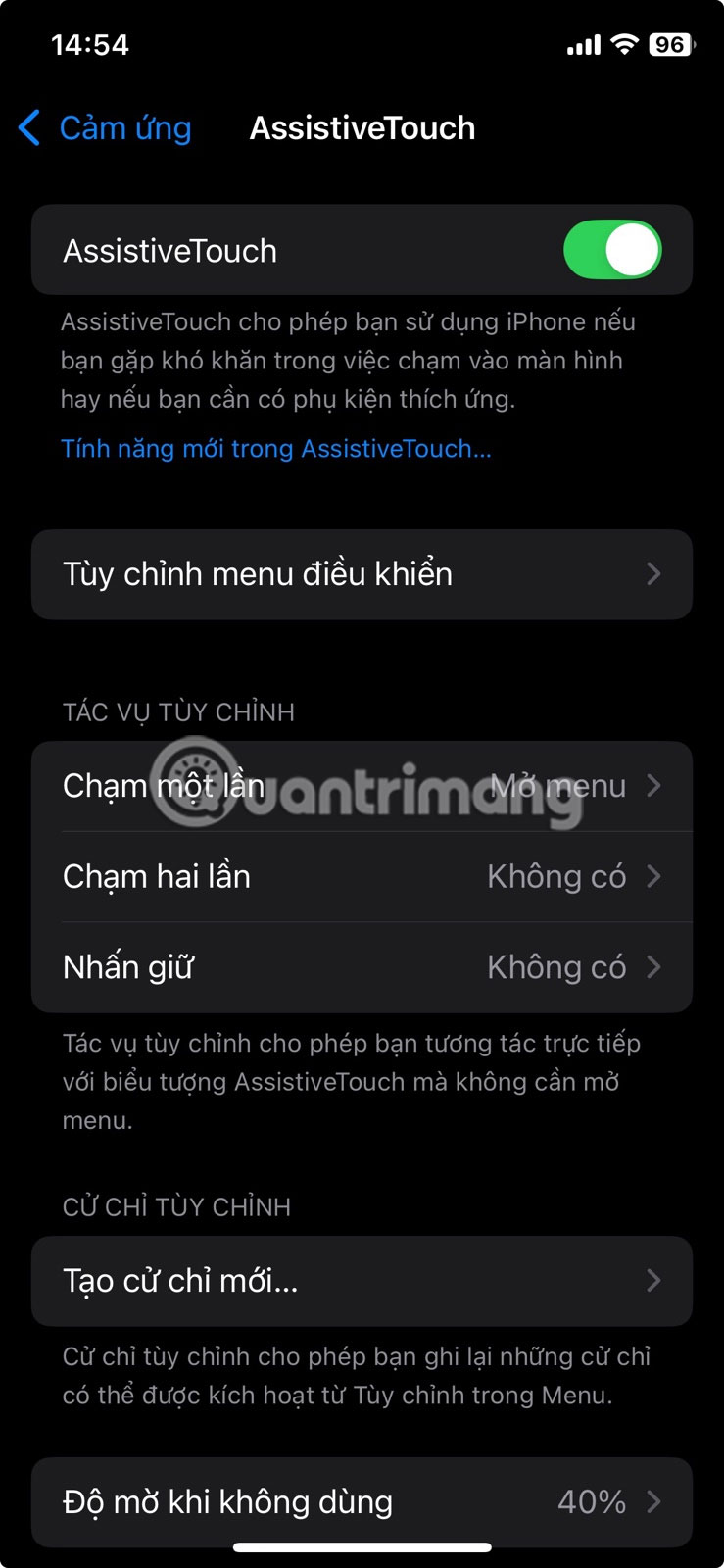
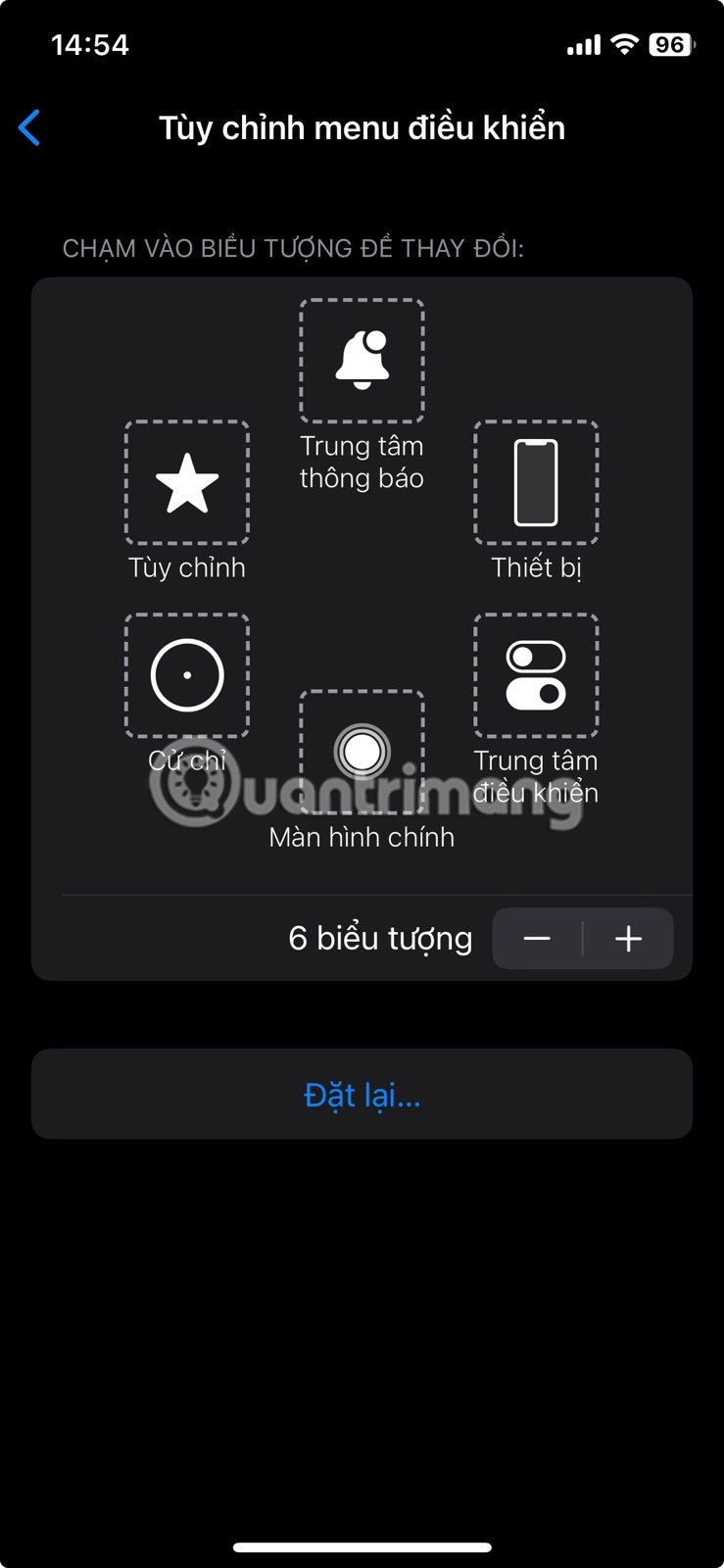
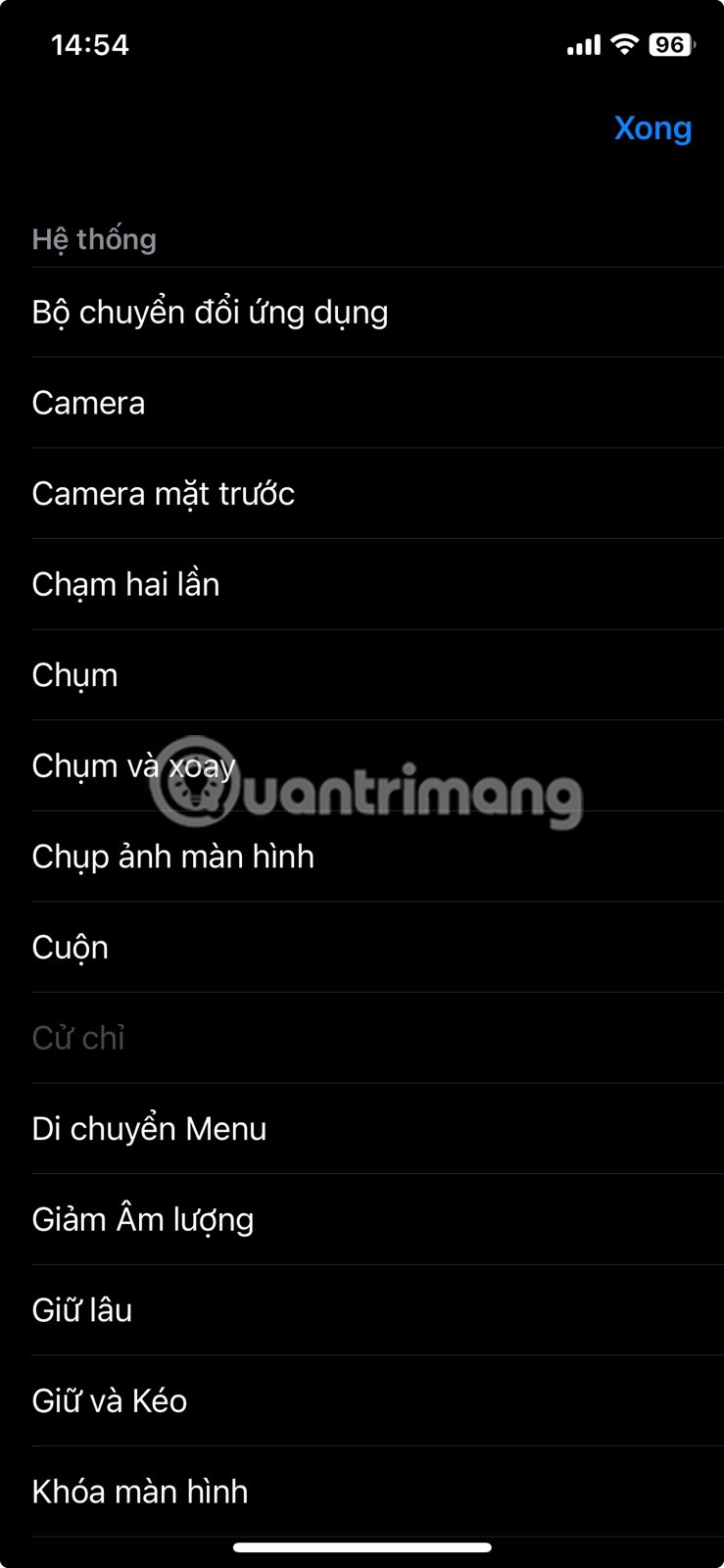
AssistiveTouch cũng cho phép bạn thêm các tính năng hỗ trợ tiếp cận yêu thích của mình. Background Sounds, Live Captions, Vehicle Motion Cues và nhiều tính năng khác đều có thể được kích hoạt từ menu. Điều này giúp bạn dễ dàng sử dụng các tính năng này mà không cần phải vào menu Settings hoặc liên tục mở Control Center.
Phần tuyệt vời nhất là khả năng tùy chỉnh cử chỉ. Bạn có thể thiết lập nút AssistiveTouch để phản hồi thao tác chạm hai lần hoặc nhấn giữ. Ví dụ, nếu thường xuyên chụp ảnh màn hình, bạn có thể thiết lập chạm hai lần để chụp màn hình. Tương tự, bạn có thể thiết lập nhấn giữ để hiển thị Visual Intelligence hoặc một tính năng nào đó mà bạn thường xuyên cần.
3. Kích hoạt tự động hóa các shortcut yêu thích ngay lập tức
Ứng dụng Phím Tắt của Apple là một trong những công cụ ít được chú ý nhất trên iPhone. Nó cho phép bạn chạy toàn bộ chuỗi hành động mà không cần mở nhiều ứng dụng hoặc tìm kiếm trong vô số menu. Từ việc gửi tin nhắn và bắt đầu danh sách phát đến việc điều chỉnh cài đặt hoặc tự động hóa các thiết bị nhà thông minh, Phím Tắt có thể xử lý tất cả.
Với AssistiveTouch, bạn có thể khởi chạy các tính năng tự động hóa này ngay lập tức. Thay vì phải mở ứng dụng Phím Tắt mỗi lần, bạn có thể gán shortcut yêu thích của mình cho một lần chạm, chạm hai lần hoặc nhấn giữ nút AssistiveTouch.
Ví dụ, bạn có một tự động hóa Phím tắt giúp duy trì lịch sử sao chép trên iPhone của mình. Chỉ cần chạm hai lần vào AssistiveTouch là bạn có thể chạy tự động hóa đó và ghi lại bất cứ thứ gì mình đã sao chép. Đó chỉ là một ví dụ – bạn có thể sử dụng nút này để kích hoạt bất kỳ tự động hóa nào bạn thường dùng, cho dù đó là bật đèn thông minh khi bạn về nhà, gửi tin nhắn nhanh hay phát danh sách nhạc cho buổi tập luyện của bạn.
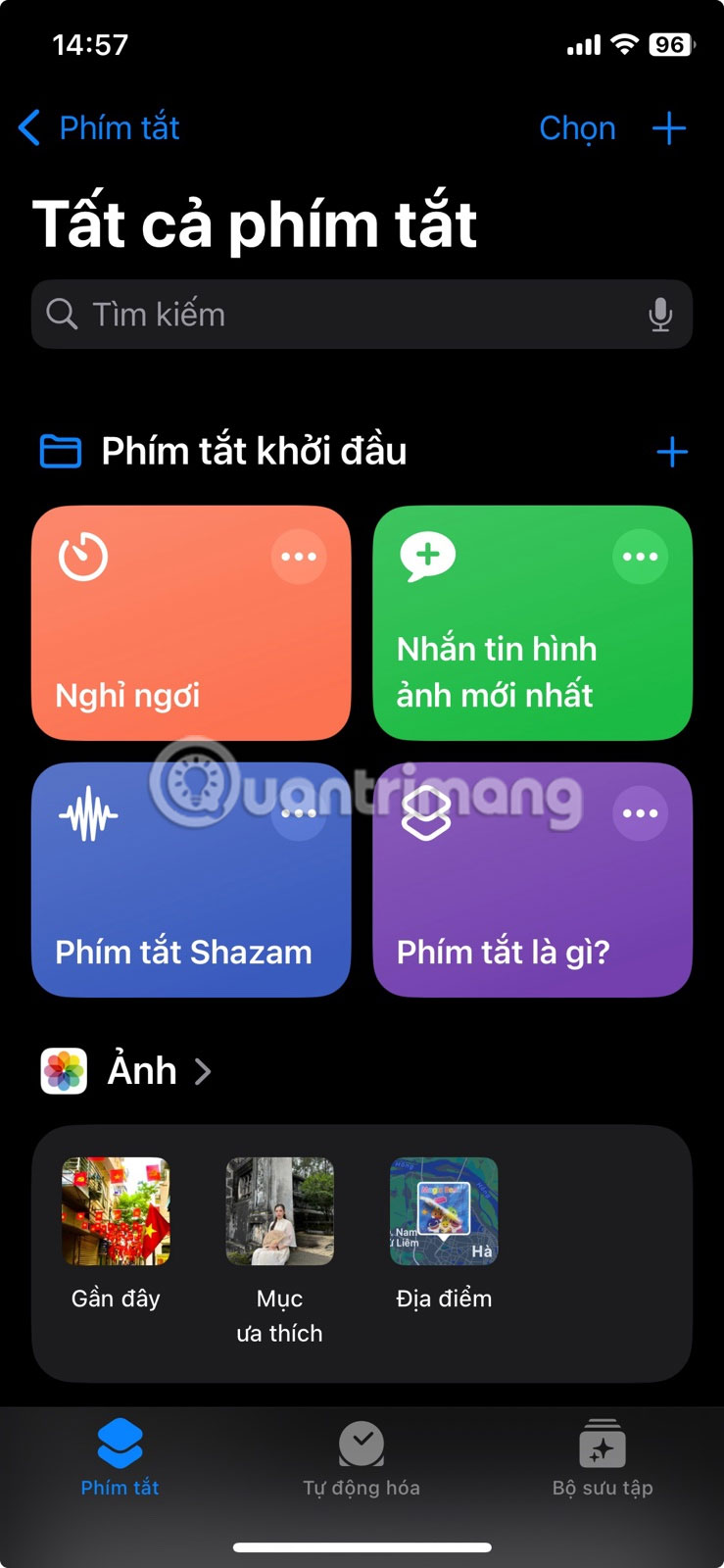
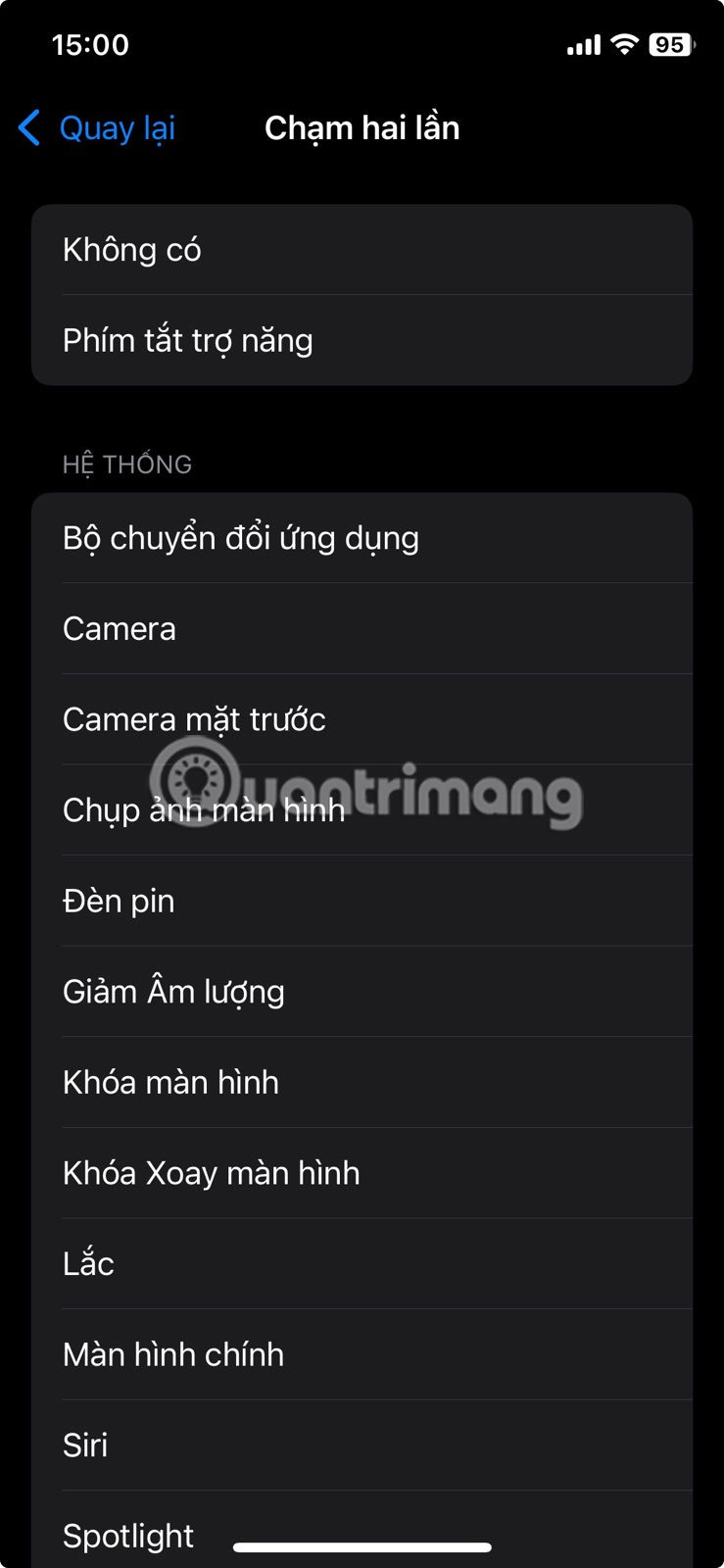
2. Một lựa chọn thay thế thông minh cho các nút bấm vật lý
Việc sử dụng các nút bấm vật lý trên iPhone đôi khi có thể bất tiện. Có thể điện thoại của bạn đang nằm sấp trên bàn, khiến nút bên hông khó bấm. Hoặc có thể bạn đang cầm điện thoại bằng một tay, nhưng nút bạn cần - chẳng hạn như nút Action - lại nằm ngoài tầm với.
Thay vì phụ thuộc vào các nút cứng, bạn có thể thực hiện gần như bất kỳ hành động nào trực tiếp từ nút nổi trên màn hình. Cho dù bạn muốn khóa màn hình, điều chỉnh âm lượng, chụp ảnh màn hình hay thậm chí mô phỏng chuyển động rung, tất cả những hành động này chỉ cần một cú chạm.


1. Ẩn nút AssistiveTouch khi bạn không sử dụng
Mặc dù nút AssistiveTouch nổi rất hữu ích, nhưng đôi khi nó có thể gây cản trở - đặc biệt là khi bạn đang xem video, chơi game hoặc đơn giản là muốn màn hình trông gọn gàng hơn. May mắn thay, có một cách thông minh để ẩn nó đi cho đến khi bạn thực sự cần đến.
Back Tap (Chạm vào mặt sau) là một tính năng trên iPhone cho phép bạn kích hoạt các hành động bằng cách chạm hai lần hoặc chạm ba lần vào mặt sau của thiết bị. Bạn có thể sử dụng tính năng này để bật hoặc tắt nút nổi mà không cần phải vào Cài đặt mỗi lần.
Vào Cài đặt > Trợ năng > Cảm ứng > Chạm vào mặt sau và chọn Chạm hai lần hoặc Chạm ba lần. Sau đó, hãy gán AssistiveTouch làm hành động. Từ giờ trở đi, chạm nhanh vào mặt sau iPhone sẽ làm xuất hiện nút AssistiveTouch, và chạm lại sẽ ẩn nút này.
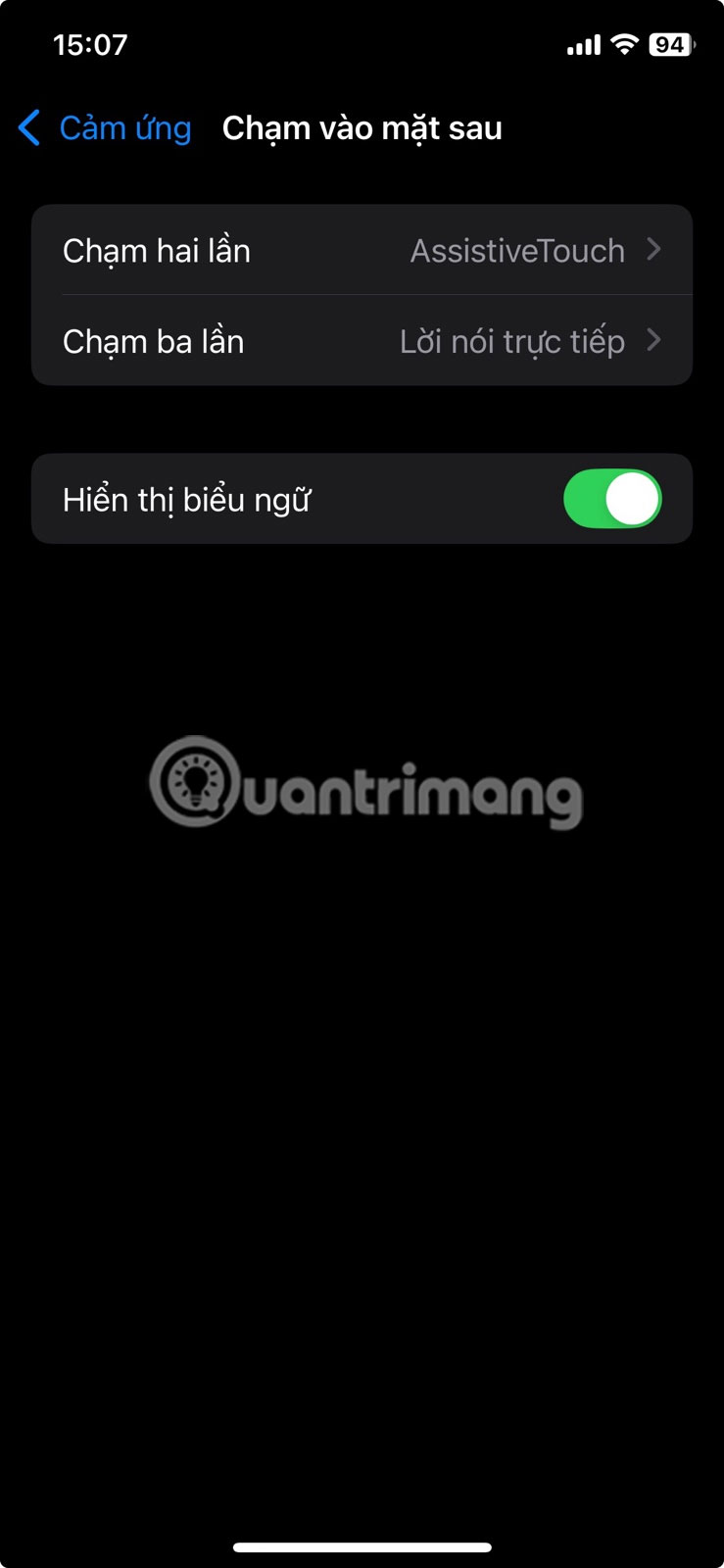

 Công nghệ
Công nghệ  AI
AI  Windows
Windows  iPhone
iPhone  Android
Android  Học IT
Học IT  Download
Download  Tiện ích
Tiện ích  Khoa học
Khoa học  Game
Game  Làng CN
Làng CN  Ứng dụng
Ứng dụng 



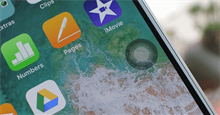



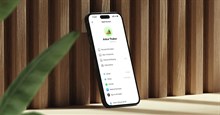










 Linux
Linux  Đồng hồ thông minh
Đồng hồ thông minh  macOS
macOS  Chụp ảnh - Quay phim
Chụp ảnh - Quay phim  Thủ thuật SEO
Thủ thuật SEO  Phần cứng
Phần cứng  Kiến thức cơ bản
Kiến thức cơ bản  Lập trình
Lập trình  Dịch vụ công trực tuyến
Dịch vụ công trực tuyến  Dịch vụ nhà mạng
Dịch vụ nhà mạng  Quiz công nghệ
Quiz công nghệ  Microsoft Word 2016
Microsoft Word 2016  Microsoft Word 2013
Microsoft Word 2013  Microsoft Word 2007
Microsoft Word 2007  Microsoft Excel 2019
Microsoft Excel 2019  Microsoft Excel 2016
Microsoft Excel 2016  Microsoft PowerPoint 2019
Microsoft PowerPoint 2019  Google Sheets
Google Sheets  Học Photoshop
Học Photoshop  Lập trình Scratch
Lập trình Scratch  Bootstrap
Bootstrap  Năng suất
Năng suất  Game - Trò chơi
Game - Trò chơi  Hệ thống
Hệ thống  Thiết kế & Đồ họa
Thiết kế & Đồ họa  Internet
Internet  Bảo mật, Antivirus
Bảo mật, Antivirus  Doanh nghiệp
Doanh nghiệp  Ảnh & Video
Ảnh & Video  Giải trí & Âm nhạc
Giải trí & Âm nhạc  Mạng xã hội
Mạng xã hội  Lập trình
Lập trình  Giáo dục - Học tập
Giáo dục - Học tập  Lối sống
Lối sống  Tài chính & Mua sắm
Tài chính & Mua sắm  AI Trí tuệ nhân tạo
AI Trí tuệ nhân tạo  ChatGPT
ChatGPT  Gemini
Gemini  Điện máy
Điện máy  Tivi
Tivi  Tủ lạnh
Tủ lạnh  Điều hòa
Điều hòa  Máy giặt
Máy giặt  Cuộc sống
Cuộc sống  TOP
TOP  Kỹ năng
Kỹ năng  Món ngon mỗi ngày
Món ngon mỗi ngày  Nuôi dạy con
Nuôi dạy con  Mẹo vặt
Mẹo vặt  Phim ảnh, Truyện
Phim ảnh, Truyện  Làm đẹp
Làm đẹp  DIY - Handmade
DIY - Handmade  Du lịch
Du lịch  Quà tặng
Quà tặng  Giải trí
Giải trí  Là gì?
Là gì?  Nhà đẹp
Nhà đẹp  Giáng sinh - Noel
Giáng sinh - Noel  Hướng dẫn
Hướng dẫn  Ô tô, Xe máy
Ô tô, Xe máy  Tấn công mạng
Tấn công mạng  Chuyện công nghệ
Chuyện công nghệ  Công nghệ mới
Công nghệ mới  Trí tuệ Thiên tài
Trí tuệ Thiên tài